ps自由变换经常会用到,可以调整图片的大小,选区状态下拉菜单中还可以看到变换选区,用法与自由变换相同,都可以做尺寸的调整,那么两者有什么区别,什么时候用?其实两个功能区别:自由变换针对的是图片,而变换选区针对的是选区,下面通过截图进一步说明区别以及用法:
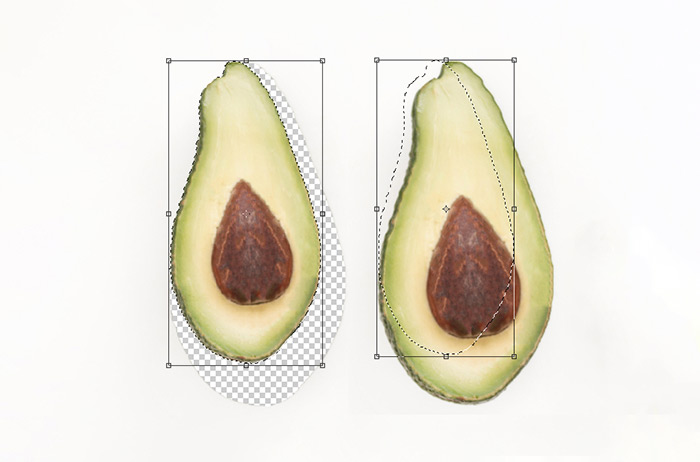
1、打开一张图片,在没有选区的状态下,可以看到右键菜单中,只有【自由变换】,
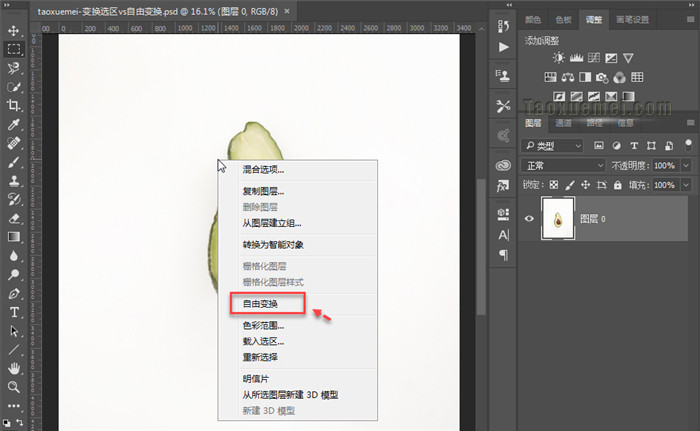
2、如果是做了选区,那么右键下拉菜单中,可以看到【自由变换】和【变换选区】,此时两个功能都可以调整选区,只是处理后的效果不一样,
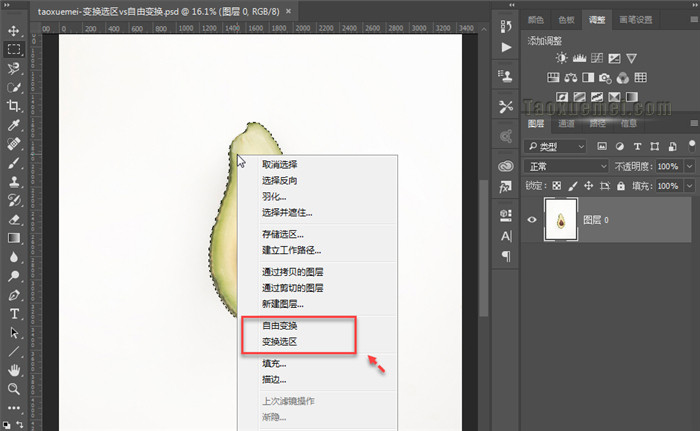
3、比如选中【自由变换】后,拖拉选框后,可以看到选区内的图像发生了尺寸变化,也可以看到自由变换针对的是图像,无论是否有选区,都是做图像的尺寸变化,
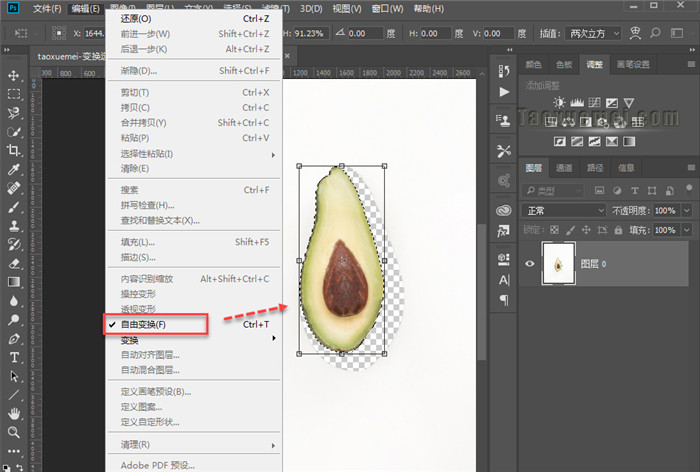
4、如果改用【变换选区】,可以看到选区内的图像并没有变化,而只是改变了选区的大小,

5、两个功能的区别是显而易见的,那么在实际的应用中,有何意义?比如,当我们需要对选区做描边的时候,单独添加一个透明图层来做,如果选择【自由变换】,那么会提示“无法变换所选像素,因为所选区域是空的”,也就是说【自由变换】不能在透明图层上做选区的调整,

6、如果我们更改为【变换选区】,那么在添加上的透明图层上,是可以自由拖拉选区大小的,
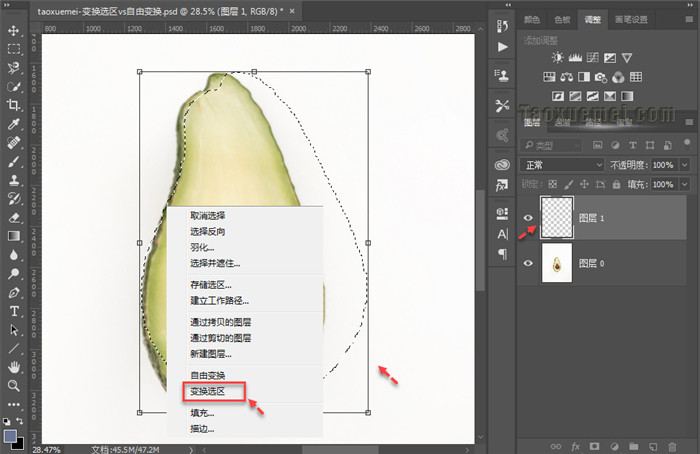
自由变换和变换选区,功能上是互补的,变换选区只是针对选区,而自由变换控制的是图像,使用过程中如遇到问题,可以在下方留言讨论。


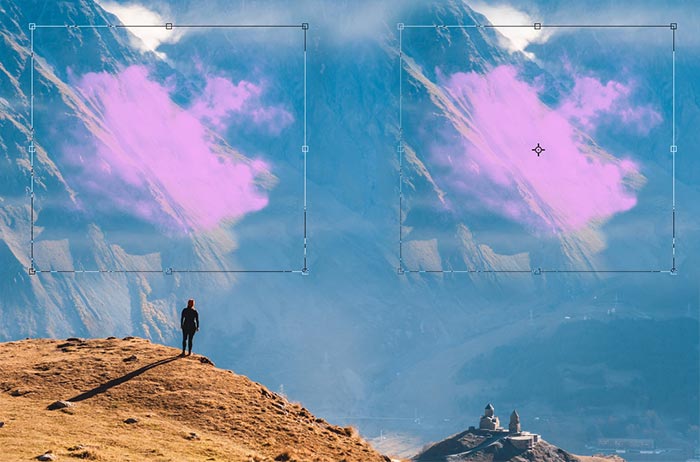



暂无评论